Beispiel: Randbedingung für einen unterkritischen Parameter zur Konstruktionsrichtungsanalyse hinzufügen
In diesem Beispiel wird mit der Konstruktionsrichtungsanalyse das Ziel verfolgt, den Bereich der unteren Hülle zu minimieren. Die Konstruktionsrichtungsanalyse minimiert den kritischen Bereich. Wir werden die Optimierungsergebnisse weiter verfeinern, indem wir eine Randbedingung hinzufügen, um auch den unterkritischen Bereich zu minimieren.
Zu Beginn ist die gesamte untere Fläche des Teils ein kritischer Bereich.
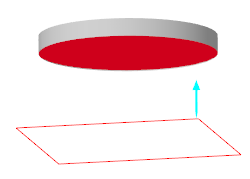
Nachdem mit der Konstruktionsrichtungsanalyse die optimale Orientierung berechnet wurde, um den Bereich der unteren Hülle zu minimieren, ist der kritische Bereich deutlich kleiner, aber nun ist die gesamte untere Fläche ein unterkritischer Bereich. Schließen Sie alle Dialogfenster für die Konstruktionsrichtung.

Klicken Sie im Modellbaum auf das Konstruktionsrichtungs-KE  , und wählen Sie
, und wählen Sie  Parameter (Parameters) aus, um das Dialogfenster Parameter (Parameters) zu öffnen.
Parameter (Parameters) aus, um das Dialogfenster Parameter (Parameters) zu öffnen.
 , und wählen Sie
, und wählen Sie  Parameter (Parameters) aus, um das Dialogfenster Parameter (Parameters) zu öffnen.
Parameter (Parameters) aus, um das Dialogfenster Parameter (Parameters) zu öffnen.• Der Parameter CRITICAL_DOWNSKIN_AREA hat den Wert 0
• Der Parameter SUBCRITICAL_DOWNSKIN_AREA hat den Wert 176
Schließen Sie das Dialogfenster Parameter (Parameters).
Konstruktionsrichtungsanalyse editieren, um eine Randbedingung für einen unterkritischen Parameter hinzuzufügen
1. Klicken Sie im Modellbaum auf das Konstruktionsrichtungs-KE  , und wählen Sie
, und wählen Sie  Definition editieren (Edit Definition) aus. Das Dialogfenster Konstruktionsrichtung (Build Direction) wird geöffnet.
Definition editieren (Edit Definition) aus. Das Dialogfenster Konstruktionsrichtung (Build Direction) wird geöffnet.
 , und wählen Sie
, und wählen Sie  Definition editieren (Edit Definition) aus. Das Dialogfenster Konstruktionsrichtung (Build Direction) wird geöffnet.
Definition editieren (Edit Definition) aus. Das Dialogfenster Konstruktionsrichtung (Build Direction) wird geöffnet.2. Klicken Sie auf die Registerkarte Orientierung (Orientation), und klicken Sie dann auf Optimale Orientierung berechnen (Compute Optimal Orientation). Das Dialogfenster Erweiterte Optimierung (Advanced Optimization) wird geöffnet.
3. So fügen Sie eine Randbedingung hinzu:
a. Klicken Sie unter Konstruktionsbedingungen (Design Constraints) auf Hinzufügen (Add). Das Dialogfenster Konstruktionsbedingungen (Design Constraints) wird geöffnet:
b. Wählen Sie unter Parameter (Parameter) den Parameter für die Randbedingung aus, SUBCRITICAL_DOWNSKIN_AREA:<Name des Konstruktionsrichtungs-KEs>.
c. Wählen Sie neben Wert (Value) die Option Festlegen (Set) aus.
d. Wählen Sie in der Liste der Operationssymbole < aus.
e. Geben Sie unter Wert (Value) 15 ein.
f. Klicken Sie auf OK (OK), um das Dialogfenster Konstruktionsbedingung (Design Constraint) zu schließen. Die Randbedingung SUBCRITICAL_DOWNSKIN_AREA < 15 wird im Dialogfenster Erweiterte Optimierung (Advanced Optimization) angezeigt.
4. Klicken Sie im Dialogfenster Erweiterte Optimierung (Advanced Optimization) auf Berechnen (Compute). Ein Konvergenzgraph wird geöffnet, während die Optimierung ausgeführt wird.
5. Wenn die Optimierung abgeschlossen ist, schließen Sie den Konvergenzgraphen.
6. Schließen Sie das Dialogfenster Erweiterte Optimierung (Advanced Optimization). Die Konstruktionsrichtung wird so optimiert, dass neben dem kritischen Bereich nun auch der unterkritische Bereich minimiert wird.

7. Klicken Sie im Dialogfenster Konstruktionsrichtung (Build Direction) auf  , um das Dialogfenster Verteilungs-Graph (Distribution Graph) zu öffnen. Wie Sie sehen, ist der Gesamtbereich der unteren Hülle nun 0. Schließen Sie das Dialogfenster Konstruktionsrichtung (Build Direction).
, um das Dialogfenster Verteilungs-Graph (Distribution Graph) zu öffnen. Wie Sie sehen, ist der Gesamtbereich der unteren Hülle nun 0. Schließen Sie das Dialogfenster Konstruktionsrichtung (Build Direction).
 , um das Dialogfenster Verteilungs-Graph (Distribution Graph) zu öffnen. Wie Sie sehen, ist der Gesamtbereich der unteren Hülle nun 0. Schließen Sie das Dialogfenster Konstruktionsrichtung (Build Direction).
, um das Dialogfenster Verteilungs-Graph (Distribution Graph) zu öffnen. Wie Sie sehen, ist der Gesamtbereich der unteren Hülle nun 0. Schließen Sie das Dialogfenster Konstruktionsrichtung (Build Direction).8. Klicken Sie im Modellbaum auf das Konstruktionsrichtungs-KE  , und wählen Sie
, und wählen Sie  Parameter (Parameters) aus, um das Dialogfenster Parameter (Parameters) zu öffnen.
Parameter (Parameters) aus, um das Dialogfenster Parameter (Parameters) zu öffnen.
 , und wählen Sie
, und wählen Sie  Parameter (Parameters) aus, um das Dialogfenster Parameter (Parameters) zu öffnen.
Parameter (Parameters) aus, um das Dialogfenster Parameter (Parameters) zu öffnen.◦ Der Parameter CRITICAL_DOWNSKIN_AREA hat den Wert 0
◦ Der Parameter SUBCRITICAL_DOWNSKIN_AREA hat den Wert 14.6